Come velocizzare il PC senza programmi
Vorresti velocizzare un po' il tuo computer, che in questi giorni sembra essersi rallentato eccessivamente, ma non hai voglia di installare software per la manutenzione del sistema perché temi di non saperli usare? Come vuoi, allora puoi provare ad ottimizzare il tuo PC usando esclusivamente gli strumenti inclusi in Windows.
Ebbene sì! Forse non tutti lo sanno, ma Windows include diverse utility che, se sfruttate a dovere, aiutano a mantenere le performance del computer costantemente alte. Se non ci credi, leggi questa guida su come velocizzare il PC senza programmi e provaci tu stesso.
Se stai cercando delle soluzioni relative a come velocizzare il PC senza programmi, la prima operazione che ti consiglio di compiere è sfoltire la lista delle applicazioni che si avviano automaticamente con Windows. Questo ti consentirà di velocizzare parecchio i tempi di accensione del PC e risparmiare un po' di RAM (in quanto diminuiranno i programmi in esecuzione in background appena entri in Windows).
Per visualizzare l'elenco dei processi impostati per l'avvio automatico sul tuo PC, richiama il pannello Esegui… premendo la combinazione di tasti Win+R sulla tastiera del computer, digita il comando msconfig e premi il tasto Invio. Nella finestra che si apre, seleziona la scheda Avvio e seleziona attentamente la lista dei programmi che ti trovi di fronte.
Ora, togli il segno di spunta da tutti i processi superflui e clicca prima su Applica e poi su OK per salvare i cambiamenti e riavviare il PC. Quali sono i processi superflui devi deciderlo tu in base alle tue esigenze. Per fare un ragionamento generico, ti posso dire di lasciare attivi i servizi di Windows (es. Sistema operativo Microsoft Windows) e i software per la sicurezza informatica (es. avguard, Microsoft Security Client, ecc.), per il resto devi scegliere tu quali sono i programmi che ti servono "svegli" appena accendi il PC.
Se utilizzi Windows 8, per gestire i processi impostati per l'avvio automatico devi fare click destro sulla barra delle applicazioni del Desktop, selezionare la voce Gestione attività dal menu che compare e recarti nella scheda Avvio della finestra che si apre.
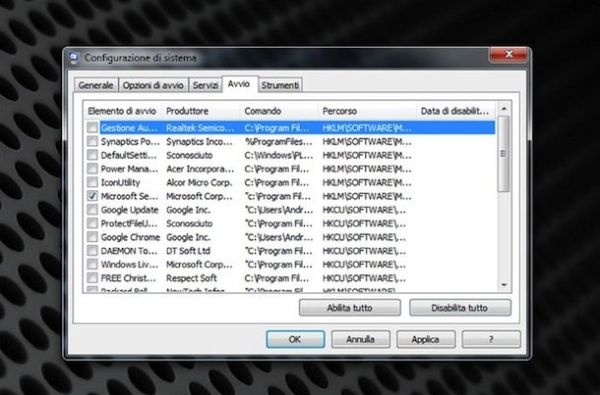
Un altro metodo per velocizzare il PC senza programmi su Windows 7 e Windows 8 è affidarsi ai sistemi di ottimizzazione inclusi nel sistema operativo. Per accedervi, apri il Pannello di controllo, digita il termine Prestazioni nella barra collocata in alto a destra e clicca sulla voce Prestazioni del sistema nei risultati della ricerca.
Successivamente, seleziona la voce Strumenti avanzati che si trova nella barra laterale di sinistra e fai click su Modifica l'aspetto e le prestazioni di Windows. Nella finestra che si apre, metti il segno di spunta accanto alla voce Regola in modo da ottenere le prestazioni migliori e clicca su OK per disattivare tutte le animazioni e gli orpelli grafici che rallentano le prestazioni di Windows.
Tornando alla schermata precedente del pannello di controllo, puoi cliccare su Genera un rapporto d'integrità del sistema per scoprire eventuali malfunzionamenti di Windows (il sistema verrà analizzato per un minuto e ti verranno mostrati tutti gli errori riscontrati) oppure su Apri monitoraggio risorse per visualizzare dettagliatamente la lista dei processi che occupano il maggior numero di risorse sul computer.
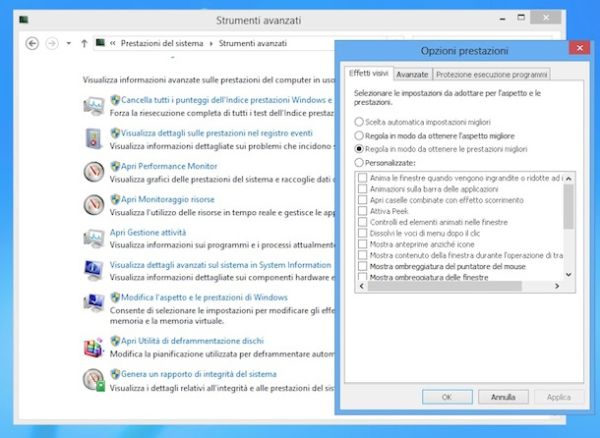
Il disco fisso è un componente fondamentale ai fini dell'aumento di prestazioni del PC, pertanto non deve essere mai troppo pieno e il suo contenuto non deve essere mai frammentato. Windows include strumenti per risolvere entrambi questi problemi.
Pulizia Disco, che trovi effettuando una rapida ricerca in Start (nella sezione Impostazioni su Windows 8 e in Accessori su Windows XP), provvede ad analizzare il contenuto dell'hard disk e mostra una lista di tutti gli elementi che si possono cancellare per liberare spazio senza compromettere il funzionamento o la stabilità del sistema. Elimina dunque il segno di spunta dalle voci relative agli elementi che desideri conservare sul PC (es. Programmi scaricati nella cartella dei download) e clicca sul pulsante OK per avviare la pulizia del disco. Facendo click su Pulizia file di sistema, è possibile cancellare anche altre tipologie di file più "delicate": usa questa funzione solo se sai bene dove mettere le mani.
Quanto alla deframmentazione del disco rigido, sui sistemi operativi successivi a Windows Vista (Vista compreso) l'operazione viene effettuata automaticamente dal sistema operativo in background, quindi non c'è bisogno di agire "manualmente". Su Windows XP la situazione è diversa, devi andare in Start > Accessori > Utilità di sistema, avviare l'Utilità di deframmentazione dischi e cliccare su Deframmenta. Ad ogni modo, come ti ho già spiegato nella mia guida su come ottimizzare Windows XP, è meglio sostituire l'utility di deframmentazione predefinita di XP con un programma di terze parti.
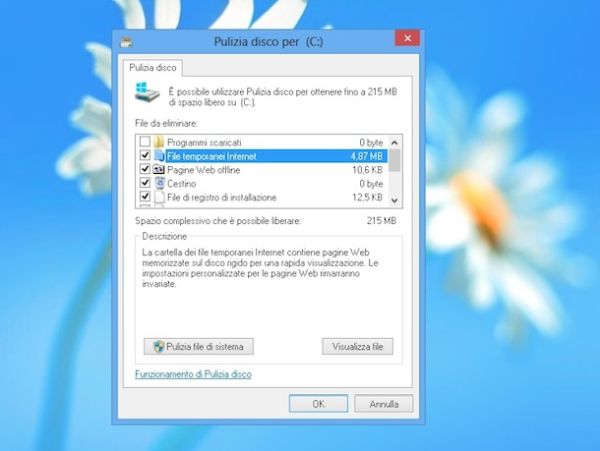
Molte volte, dietro un PC lento si nascondono un virus o un malware che infettano il sistema. Per debellare questo tipo di problema è necessario ricorrere a software di terze parti come quelli che ti ho elencato nella mia lista dei migliori antivirus gratis in Italiano.
Solo se il tuo PC è equipaggiato con Windows 8 puoi evitare l'installazione di antivirus di terze parti, in quanto c'è Windows Defender che al suo interno comprende anche un discreto modulo antivirus. Avvialo, richiamandolo dalla Start Screen, e fai una bella scansione completa del sistema utilizzandolo.
